Supposons que vous avez un fichier audio et vous voulez le découper en plusieurs parties indépendantes ou vous avez besoin d'un seul morceau de la piste. La meilleure solution dans ce cas est d'utiliser AVS Audio Editor.
Cliquez ici pour télécharger le logiciel. Une fois téléchargé, lancez le fichier AVSAudioEditor.exe et suivez les instructions de l'assistant d'installation.
[Retour en haut]
Pour ouvrir un fichier audio que vous souhaitez diviser, cliquez sur le bouton Ouvrir dans l'onglet Principal du Ruban de commandes.
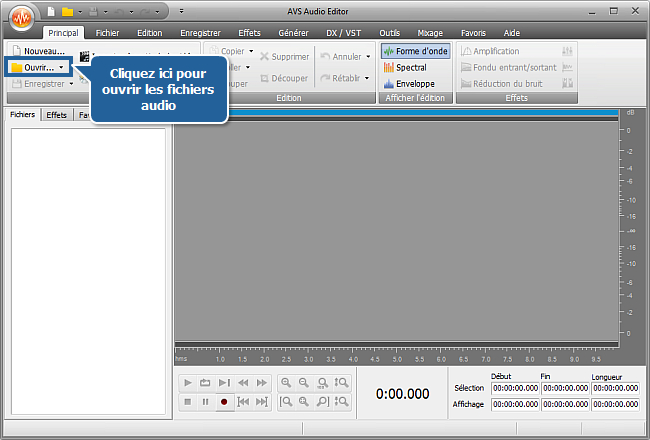
Ensuite dans la fenêtre d'Explorateur Windows choisissez le fichier audio nécessaire.
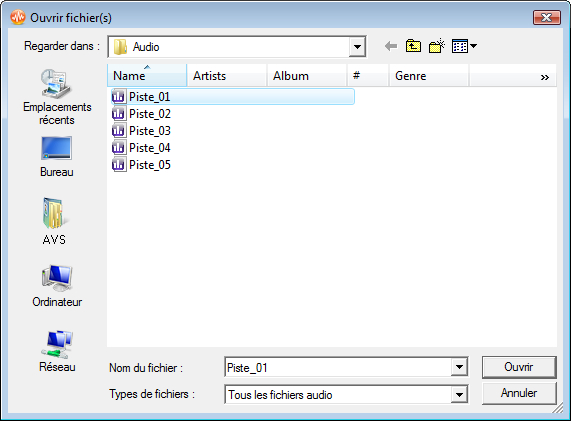
[Retour en haut]
Pour sélectionner les parties du fichier audio qui doivent être enregistrées sous forme de fichiers séparés, utilisez les marqueurs. Commencez par marquer le premier morceau: cliquez gauche à l'intérieur de l'espace d'édition là où vous voulez que le morceau se termine, puis appuyez sur le bouton Ajouter marqueur dans l'onglet Edition. Le début du fichier est le commencement du premier morceau et le marqueur ajouté indique la fin du morceau.
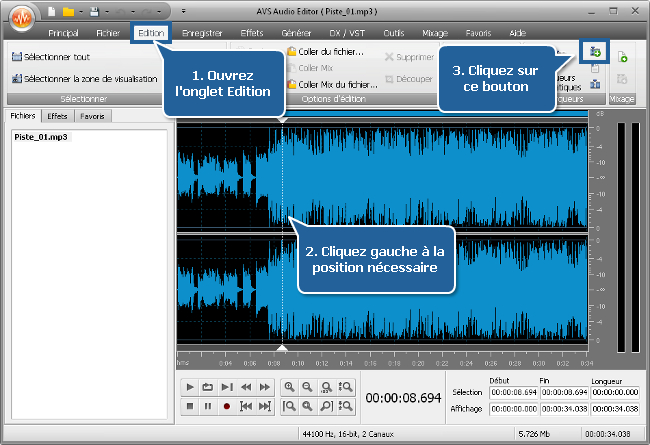
De la même manière vous pouvez mettre les marqueurs pour les autres parties. La fin de chaque morceau signifie le début du morceau suivant.
Vous pouvez également mettre des marqueurs automatiquement en cliquant sur le bouton Marqueurs automatiques et en sélectionnant une des options dans la fenêtre ouverte :
- L'onglet Temps vous permet de diviser le fichier par la longueur.
- Sélectionnez le bouton radio Intervalles de temps si vous voulez diviser votre audio en fragments d'une certaine durée. Lorsque l'option est sélectionnée, définissez l'intervalles de temps nécessaire dans le champs Longueur.
- Sélectionnez le bouton radio Parties égales si vous voulez diviser votre audio en un certain nombre de fragments. Lorsque l'option est sélectionnée, définissez la quantité des fragments dans le champ Parties.
- L'onglet Silence vous permet de diviser le fichier à base de la détection de silence. Après avoir sélectionné cet onglet, définissez les paramètres suivants :
- Silence ci-dessous - le niveau du signal en dessous duquel le son est considéré comme silence;
- Temps d'atténuation - la période pendant laquelle le signal passe en dessous du niveau spécifié.
Cliquez sur le bouton Lancer le marquage.
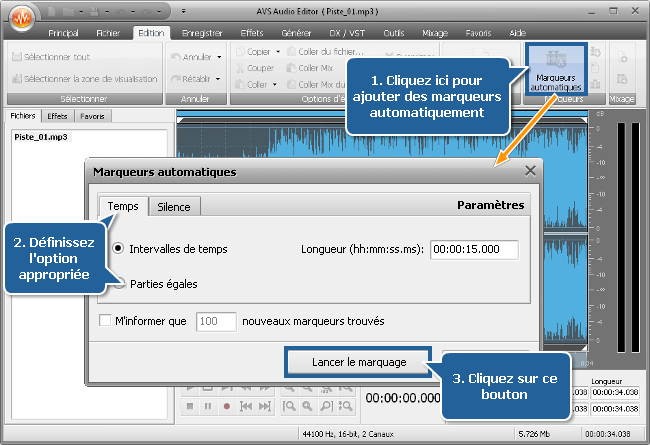
 Remarque
Remarque: vous pouvez voir la liste complète de tous les marqueurs que vous avez ajoutés, changer leur position et en supprimer quelqu'uns en utilisant la
Liste des marqueurs. Pour l'ouvrir cliquez sur le bouton
Afficher liste des marqueurs dans l'onglet
Edition:
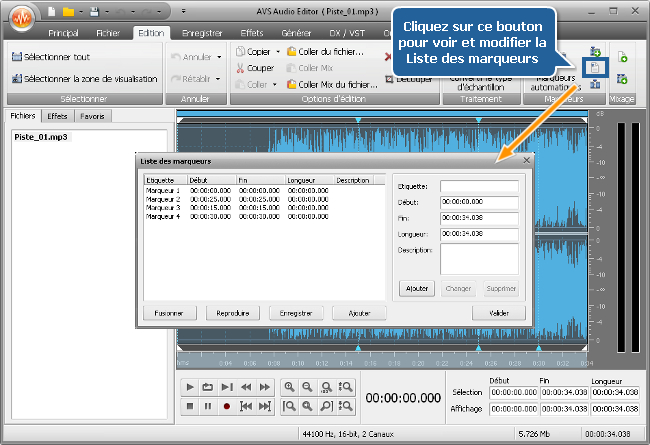
[Retour en haut]
Une fois que tous les marqueurs sont ajoutés cliquez sur le bouton Diviser le fichier par marqueurs dans l'onglet Edition. Votre piste audio sera divisée en plusieurs fichiers selon les marqueurs définis. Ces fichiers seront nommés de la manière suivante: Nom du fichier d'entrée + numéro d'ordre et seront placés dans l'onglet Fichiers du panneau Effets et Filtres.
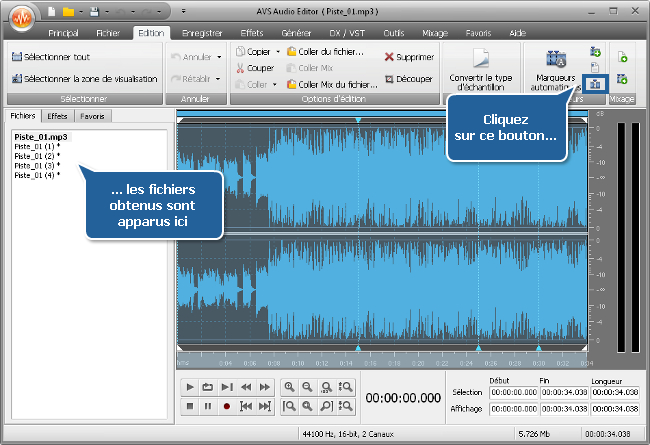
[Retour en haut]
Pour enregistrer les fichiers obtenus, utilisez l'option Enregistrer tout dans l'onglet Fichier. Si vous n'avez pas besoin de tous les fichiers double-cliquez sur le fichier approprié depuis le panneau Effets et Filtres et utilisez l'option Enregistrer sous pour enregistrer ce fichier avec un autre nom, chemin d'accès et dans un autre format. Pour plus d'informations sur la fonction d'enregistrement d'AVS Audio Editor référez-vous au chapitre correspondant du Manuel d'utilisation.
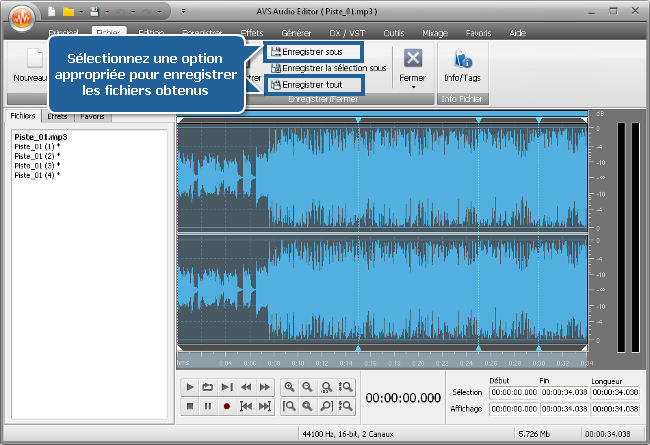
Maintenant vous pouvez facilement diviser une longue piste audio en plusieurs parties. Pour apprendre comment continuer le montage des fichiers en appliquant des effets sonores, cliquez ici.
[Retour en haut]
Version: 9.1.1.537Taille: 46.83 MoPlates-formes: Windows 10, 8.1, 8, 7, XP, 2003, Vista
(pas de support pour Mac OS/Linux)
Télécharger
AVS Audio Editor
Vous entregistrer sur AVS4YOU c'est d'acheter un seul produit présenté sur
www.AVS4YOU.com et recevoir tous les autres produits de notre site. Cela veut dire que vous pouvez installer et utiliser
TOUS LES AUTRES logiciels en utilisant la même clé sans aucun supplément, sans limitations.
Veuillez noter que le logiciel AVS4YOU ne permet pas de copier les disques protégés et peut être utilisé seulement pour faire un backup pour une utilisation personnelle. Vous pouvez utiliser ce logiciel pour copier votre disque créé ou si vous avez reçu la permission de copier ce disque du propriétaire.